1、打开Word 2003这款软件,进入Word 2003的操作界面,如图所示:
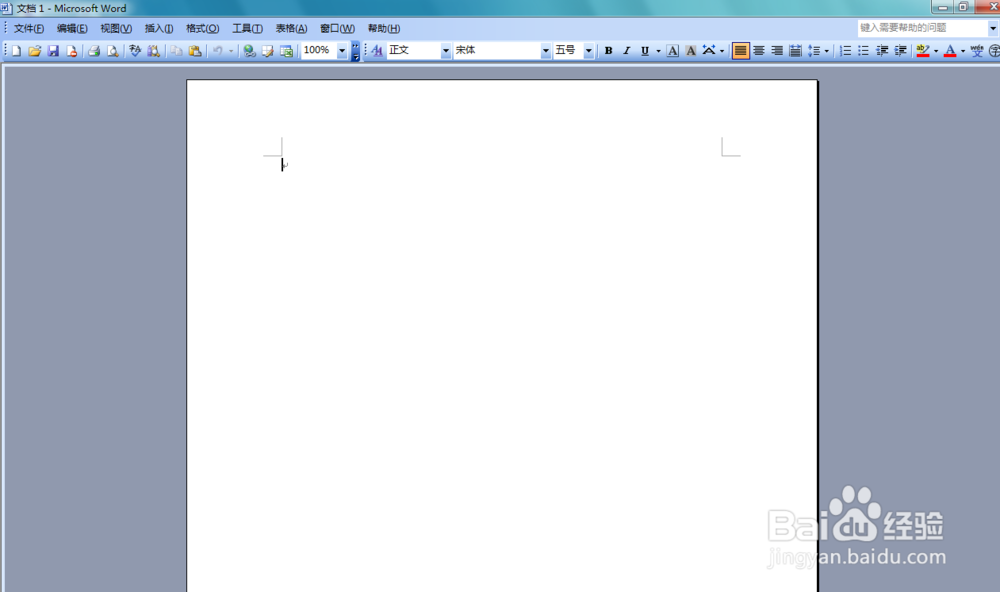
2、在这个界面的编辑输入区里输入一些文字,如图所示:

3、然后在上面的菜单里找到插入菜单,如图所示:
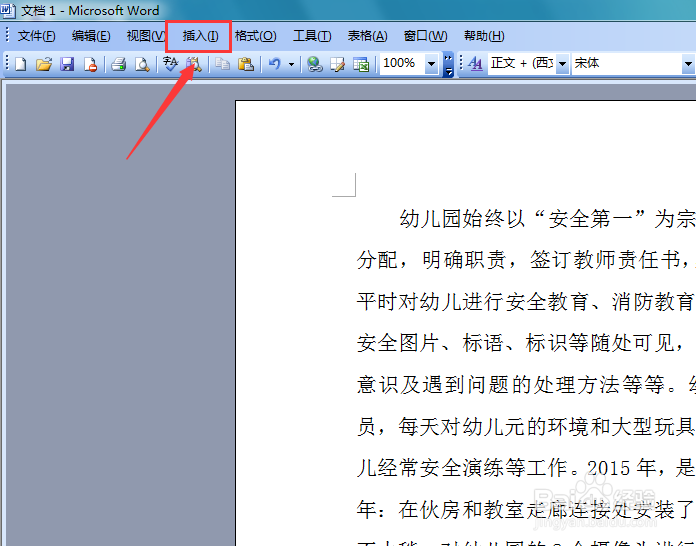
4、点击插入菜单,在其子级菜单里找到图片选项,然后再图片选项的下拉菜单里找到来自文件选项,如图所示:

5、点击来自文件选项,弹出插入图片对话框,如图所示:

6、在电脑里找到我们需要的图片,点击打开,可以看到图片就插入进来了,如图所示:

7、双击图片弹出设置图片格式对话框,如图所示:

8、在设置图片格式对话框内找到版式选项下的四周型选项,如图所示:

9、设置完成后,调节图片大小,使之符合我们的要求,可以看到文字已经环绕在图片的四周了,如图所示:

